一些用户会遇到在 MacBook 录屏的时候出现需要打开权限才能录制的情况,MacBook 的录制权限在哪里?如何打开?下面我们分享打开 MacBook 录制权限的教程 。
1、打开 Mac 系统偏好设置,2、在偏好设置界面,单击“安全与隐私”;

文章插图
3、进入安全与隐私设置窗口,单击“隐私”标签;

文章插图
4、然后在窗口左边的列表中找到“屏幕录制”功能,单击下边的“锁”图标;
【mac中如何打开录制权限 苹果mac打开屏幕录制权限】
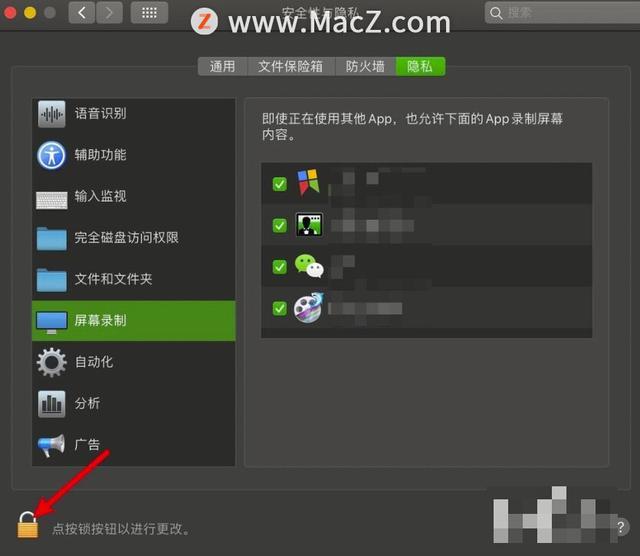
文章插图
5、在弹窗中输入密码,点击“解锁”按钮;

文章插图
6、最后,勾选上屏幕录制的应用即可完成 。

文章插图
以上就是 MacZ.com 小编给您带来的 Mac 操作指南:MacBook 如何打开录制权限,还有哪些关于 Mac 电脑的操作问题,欢迎来评论区交流 。
- 网络机顶盒怎样连接投影仪 机顶盒如何无线连接投影仪
- 如何辨别全网通手机的真假 怎么鉴别全网通手机真伪
- 蜘蛛痣饮食
- 中华鲎是保护动物吗 有什么药用价值
- 开启电脑组策略教程 如何打开组策略设置
- 解决Mac文件无法存入移动硬盘的技巧详谈 无法复制文件到移动硬盘怎么解决
- 五步教您查找电脑的MAC地址 ipconfig查看mac地址怎么查看
- 勒索病毒中招的主要因素分析 勒索病毒是怎么中招的
- 热水器清洗细节详解 哈博热水器如何清洗
- win7不是正版如何解决 win7系统开机提示不是正版
